电脑文件怎么创建桌面快捷方式 如何将文件夹创建快捷方式到桌面Windows 10
更新时间:2024-01-18 09:09:02作者:xtyang
在Windows 10系统中,我们经常需要快速访问一些常用的电脑文件或文件夹,为了方便快捷地打开它们,我们可以将它们创建为桌面快捷方式。创建桌面快捷方式的方法非常简单,只需几个简单的步骤即可完成。同时我们还可以将整个文件夹创建为桌面快捷方式,以便更加高效地管理和访问文件。下面将为大家详细介绍如何在Windows 10系统中创建电脑文件的桌面快捷方式,以及如何将文件夹创建为桌面快捷方式,让您更加便捷地使用电脑。
方法如下:
1.第一步:找到要创建桌面快捷方式的文件夹。
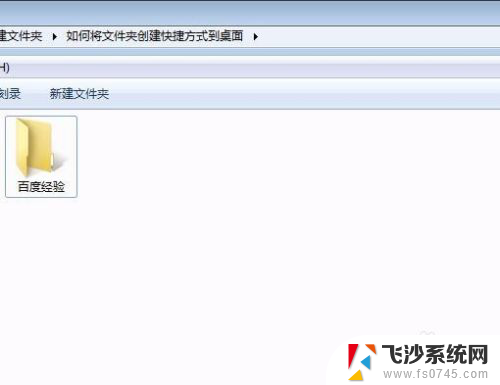
2.第二步:选中文件夹,单击鼠标右键选择“发送到——桌面快捷方式”。
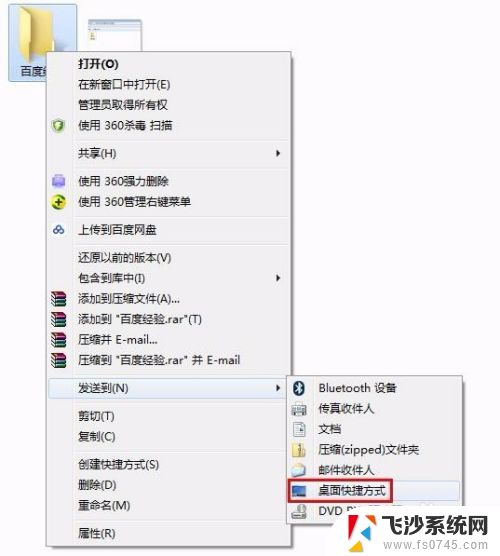
3.如下图所示,桌面快捷方式创建完成。

以上就是电脑文件如何创建桌面快捷方式的全部内容,如果你遇到了这种问题,可以尝试按照以上方法来解决,希望对大家有所帮助。
电脑文件怎么创建桌面快捷方式 如何将文件夹创建快捷方式到桌面Windows 10相关教程
-
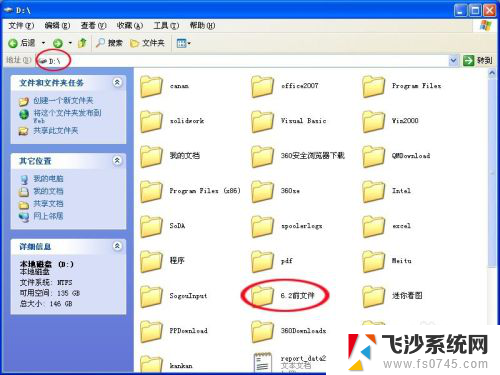 如何将d盘文件夹创建桌面快捷方式 桌面上创建文件夹快捷方式方法
如何将d盘文件夹创建桌面快捷方式 桌面上创建文件夹快捷方式方法2024-04-06
-
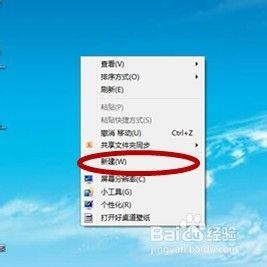 把文件放在文件夹还可以创建快捷方式吗 如何在桌面上创建文件或文件夹的快捷方式
把文件放在文件夹还可以创建快捷方式吗 如何在桌面上创建文件或文件夹的快捷方式2024-02-13
-
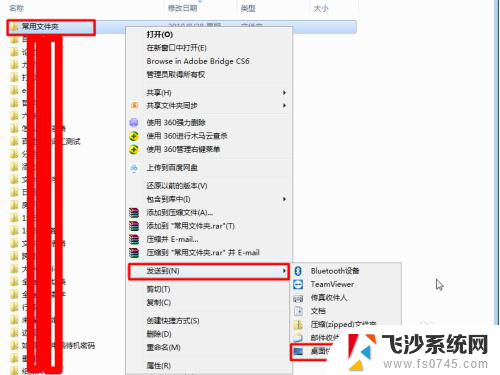 文件夹中怎么建立快捷方式 如何在桌面上创建文件夹的快捷方式
文件夹中怎么建立快捷方式 如何在桌面上创建文件夹的快捷方式2024-02-17
-
 windows创建快捷方式图标 桌面快捷方式图标创建方法
windows创建快捷方式图标 桌面快捷方式图标创建方法2024-04-02
- 如何创建网址快捷方式到桌面 如何在桌面上创建网页快捷方式
- 网页生成桌面快捷方式 网页如何创建桌面快捷方式
- 如何新建快捷方式 桌面快捷方式创建教程
- 电脑桌面如何创建左面快捷 如何在电脑桌面上创建快捷方式
- 怎么样在桌面创建快捷方式 如何在Windows系统中创建桌面快捷方式
- 钉钉怎么创建快捷方式到桌面 电脑上钉钉的快捷方式创建方法
- 电脑如何硬盘分区合并 电脑硬盘分区合并注意事项
- 连接网络但是无法上网咋回事 电脑显示网络连接成功但无法上网
- 苹果笔记本装windows后如何切换 苹果笔记本装了双系统怎么切换到Windows
- 电脑输入法找不到 电脑输入法图标不见了如何处理
- 怎么卸载不用的软件 电脑上多余软件的删除方法
- 微信语音没声音麦克风也打开了 微信语音播放没有声音怎么办
电脑教程推荐
- 1 如何屏蔽edge浏览器 Windows 10 如何禁用Microsoft Edge
- 2 如何调整微信声音大小 怎样调节微信提示音大小
- 3 怎样让笔记本风扇声音变小 如何减少笔记本风扇的噪音
- 4 word中的箭头符号怎么打 在Word中怎么输入箭头图标
- 5 笔记本电脑调节亮度不起作用了怎么回事? 笔记本电脑键盘亮度调节键失灵
- 6 笔记本关掉触摸板快捷键 笔记本触摸板关闭方法
- 7 word文档选项打勾方框怎么添加 Word中怎样插入一个可勾选的方框
- 8 宽带已经连接上但是无法上网 电脑显示网络连接成功但无法上网怎么解决
- 9 iphone怎么用数据线传输文件到电脑 iPhone 数据线 如何传输文件
- 10 电脑蓝屏0*000000f4 电脑蓝屏代码0X000000f4解决方法